Secondary Logon 是什么服务?如何优化Secondary?Logon服务?
2025-09-28 11:59 来源:西西软件网 作者:佚名
Secondary Logon是一个二级登陆服务项,是Windows凭据的依赖服务,假如这个服务无法启动,与之相关的功能也无法使用。所以此服务是不能关闭了的。甚至有时候系统出现问题的话我们还需要优化一下Secondary Logon服务。
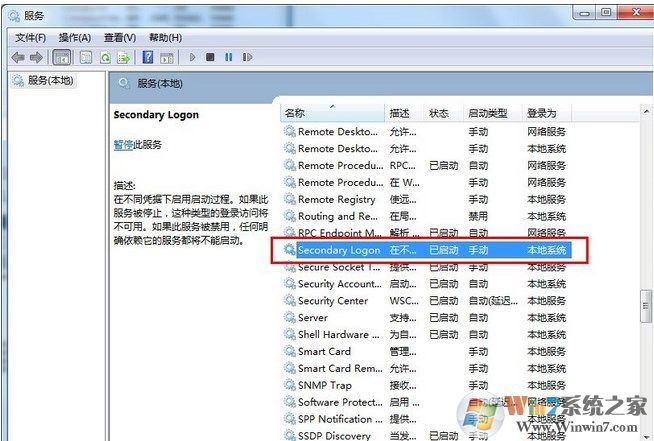
那么我们该如何优化Secondary Logon服务呢?
方法/步骤
1、按住键盘的"Win+R"快捷组合键,打开"运行"对话命令窗口。
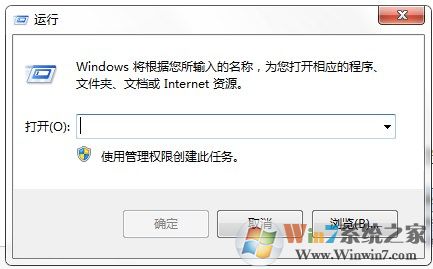
2、在"运行"命令对话窗口中的"打开"输入框中,输入"services.msc"命令,然后再点击"确定"按钮。:
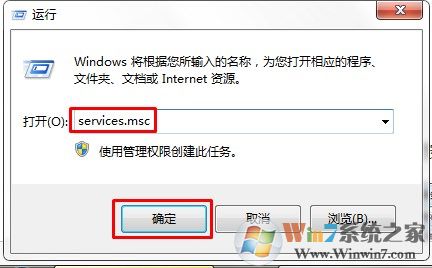
3、点击确定按钮后,这个时候会打开计算机系统的"服务"对话窗口。
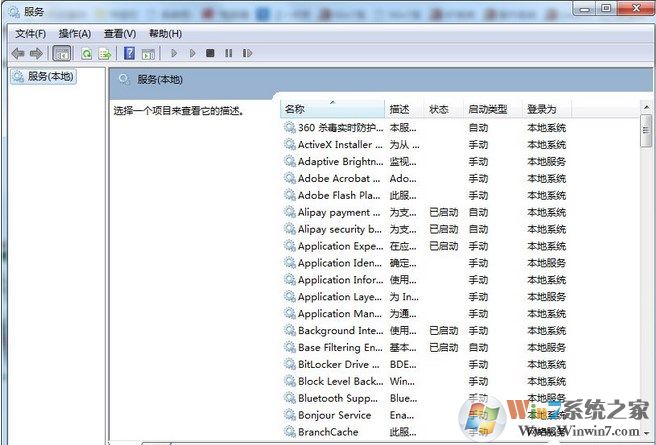
4、在服务对话窗口的右侧窗口,找到"Secondary Logon"选项。并用鼠标左键双击打开其属性对话窗口。
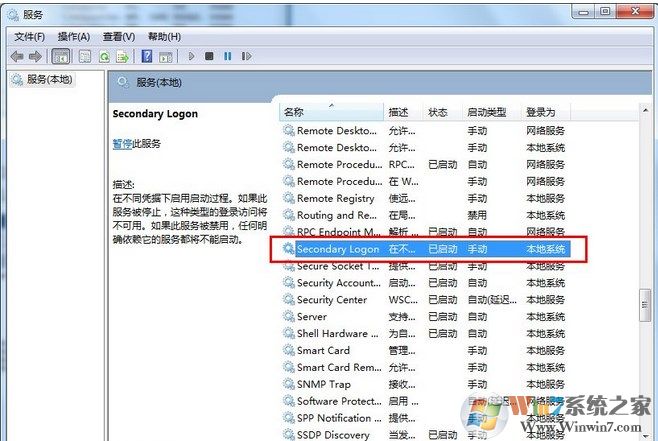
5、在打开的"Secondary Logon 的属性"对话窗口中,在启动类型选项中选择"禁用"选项,在点击"应用"按钮。
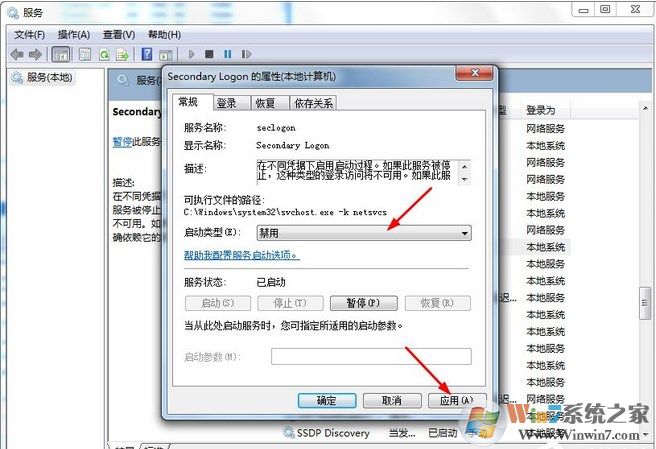
6、这个时候再依次点击"停止--》确定"按钮。最后关闭服务对话窗口并重新启动计算机即可。
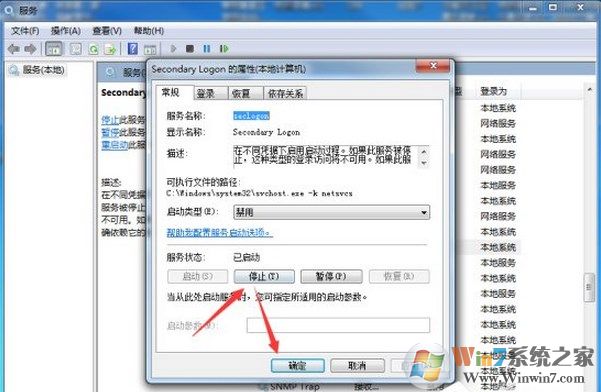
总结:Secondary Logon服务在win7系统中是很重要的,所以不要轻易的去关闭此项服务
以上就是Secondary Logon 是什么服务?如何优化Secondary?Logon服务?的内容了,文章的版权归原作者所有,如有侵犯您的权利,请及时联系本站删除,更多相关secondary logon的资讯,请关注收藏西西下载站。
上一篇:win7正版验证方法,验证你的win7是不是盗版绝对有效!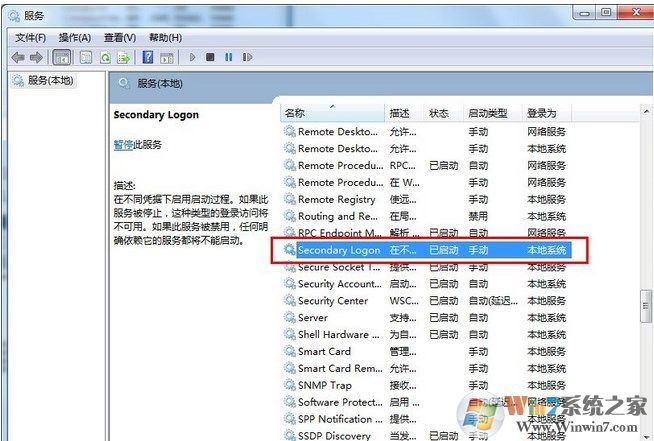
那么我们该如何优化Secondary Logon服务呢?
方法/步骤
1、按住键盘的"Win+R"快捷组合键,打开"运行"对话命令窗口。
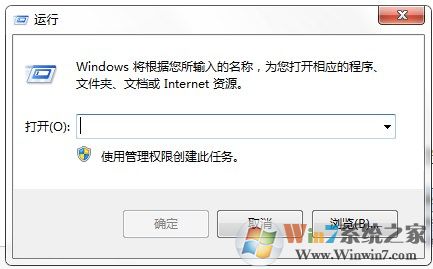
2、在"运行"命令对话窗口中的"打开"输入框中,输入"services.msc"命令,然后再点击"确定"按钮。:
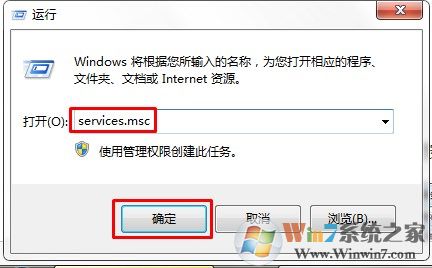
3、点击确定按钮后,这个时候会打开计算机系统的"服务"对话窗口。
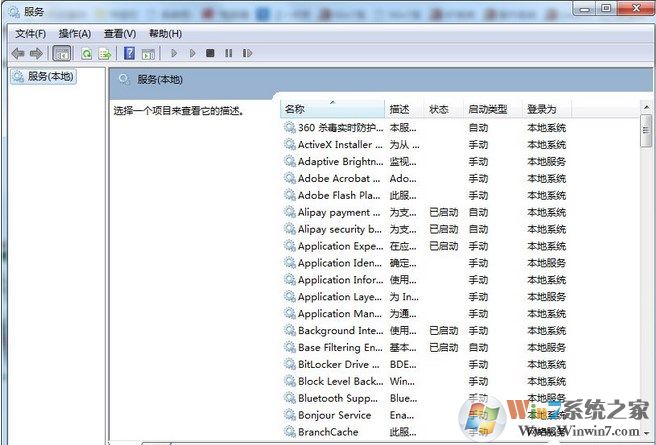
4、在服务对话窗口的右侧窗口,找到"Secondary Logon"选项。并用鼠标左键双击打开其属性对话窗口。
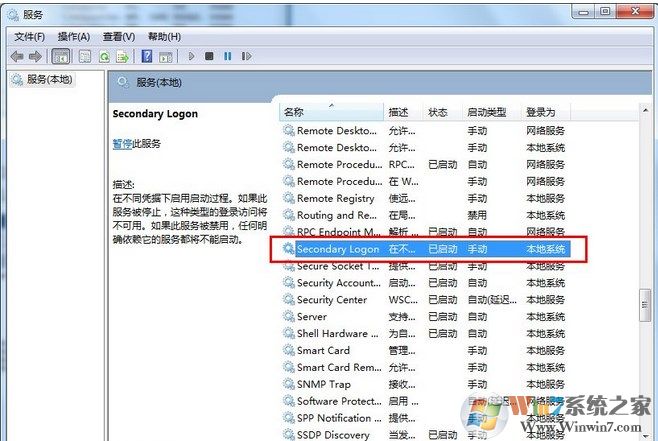
5、在打开的"Secondary Logon 的属性"对话窗口中,在启动类型选项中选择"禁用"选项,在点击"应用"按钮。
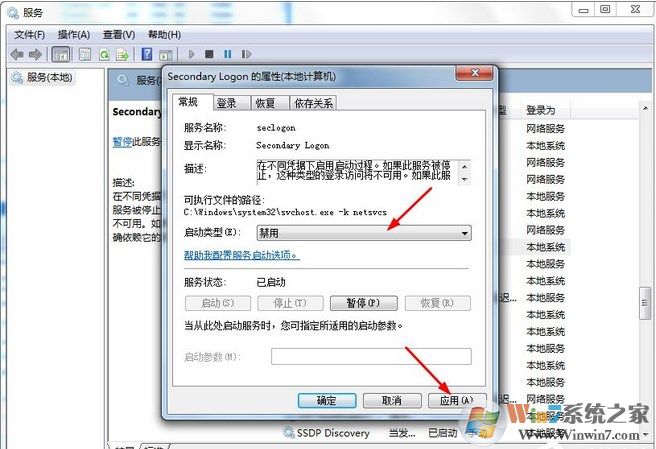
6、这个时候再依次点击"停止--》确定"按钮。最后关闭服务对话窗口并重新启动计算机即可。
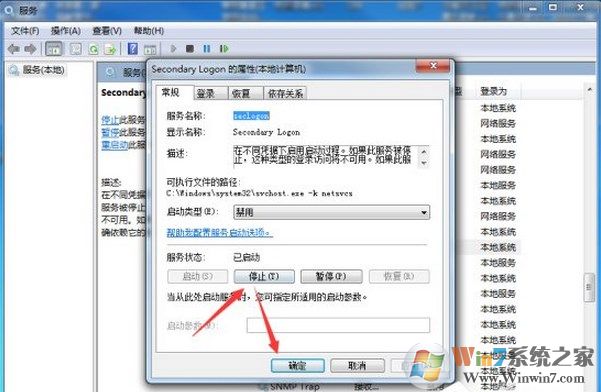
总结:Secondary Logon服务在win7系统中是很重要的,所以不要轻易的去关闭此项服务
以上就是Secondary Logon 是什么服务?如何优化Secondary?Logon服务?的内容了,文章的版权归原作者所有,如有侵犯您的权利,请及时联系本站删除,更多相关secondary logon的资讯,请关注收藏西西下载站。
下一篇:电脑看视频Could not load plugins看不了怎么解决?











